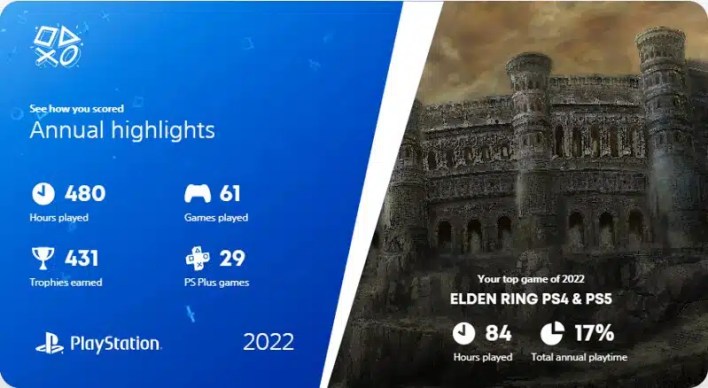Sin categorizar
Actualiza Fortnite a Unreal Engine 5.1.
Anuncios
El capítulo 4 del juego Battle Royale Fortnite ha llegado y, junto con el lanzamiento del nuevo capítulo, Fortnite ahora utilizará las características más recientes y actualizadas de Unreal Engine 5, pisándole los talones a la actualización de Unreal Engine 5.1.
Unreal Engine 5 marca el comienzo de una nueva generación de fidelidad visual, aportando un nivel de detalle sin precedentes a mundos de juego como Battle Royale Island. Las funciones de nueva generación de Unreal Engine 5, como Nanite, Lumen, mapas de sombras virtuales y el Battle Royale cronometrado de alta resolución de Fortnite, ya están disponibles en PlayStation 5, Xbox Series X|S, PC y juego en la nube.
Incluye NANITE, LUMEN, mapas de sombras estándar y resolución súper temporal.
Recurso NANITE
Nanite proporciona geometría de alta precisión. En concreto, los edificios se renderizan a partir de millones de polígonos en tiempo real, y cada ladrillo, baldosa y estructura de pared se modela. También incluye escenas de paisajes en HD. Cada árbol tiene alrededor de 300.000 polígonos, y cada piedra, roseta y brizna de hierba también se modela.
Recurso LUMEN
Los reflejos de Lumen proporcionan reflejos de alta calidad con trazado de rayos sobre materiales brillantes y agua. Lumen también renderiza la iluminación global en tiempo real a 60 fotogramas por segundo. Verás hermosos interiores con iluminación difusa, así como personajes interactuando con la iluminación de su entorno. (Por ejemplo, una pincelada roja podría reflejar luz roja en su uniforme). Además, la ropa con propiedades emisivas (conocidas como brillantes) difunde la luz sobre los objetos y superficies cercanas.
Mapas de sombras virtuales
Los mapas de sombras virtuales permiten sombreado de alta resolución. Cada ladrillo, hoja y detalle que modeles proyectará una sombra, y el autosombreado aparecerá con una precisión increíble. Esto significa que elementos como sombreros y otros pequeños detalles de los personajes también proyectarán sombra.
Súper Resolución Temporal (TSR)
La Ultra Resolución Temporal es una mejora con respecto al Desenfoque Temporal de Fortnite, que permite obtener imágenes con mayor resolución a una mayor velocidad de cuadros.
Algunas muestras de Unreal Engine 5.1 en Fortnite
Cambios en la configuración de vídeo en su computadora
Con la llegada de estas funciones del motor UE5 a Fortnite, la configuración de vídeo de Fortnite en PC ha cambiado. Esto es lo que debes hacer: Ahora ve a la sección "Pantalla" de la configuración de vídeo.
Configuración del estilo de visualización
- Navegue desde la sección “Gráficos avanzados” a la sección “Ver”.
- DirectX 12 es ahora el modo de visualización predeterminado en computadoras con Super GPU seleccionadas.
- El modo de renderizado “Rendimiento” ya no está disponible en la versión beta y ahora se llama “Rendimiento – Resolución de gráficos más baja”.
Configurar la “sincronización vertical”
- Navegue desde la sección “Gráficos avanzados” a la sección “Ver”.
- La sección “Gráficos” de la configuración de vídeo
Configuración de desenfoque de movimiento
- Navegue desde la sección “Gráficos avanzados” a la sección “Gráficos”.
- Ahora está deshabilitado de forma predeterminada.
- Seleccionar la calidad automáticamente en la sección Calidad de gráficos no habilitará esta configuración, pero puede deshabilitarla en una computadora con menos recursos.
La sección «Calidad de gráficos» de la configuración de video de Fortnite
La configuración de “alta resolución temporal” incluye las siguientes opciones.
- Recomendado (predeterminado): establece la resolución 3D según la mejor resolución disponible para su pantalla.
- El rendimiento prioriza la velocidad de cuadros por encima de la calidad de la imagen final al renderizar a una resolución más baja.
- Equilibrado: equilibra la calidad de la imagen y el rendimiento.
- Calidad: prioriza la calidad de la imagen final sobre el rendimiento cuando se renderiza a una resolución más baja.
- Original: permite renderizar fotogramas con su resolución original a costa del rendimiento.
- Personalizado: le permite personalizar la precisión 3D usando una cinta métrica.
Configuración de la geometría predeterminada del nanito
- Disponible solo si selecciona el Modo de visualización para DirectX 12.
- Nanite está habilitado si la arquitectura Nanite predeterminada está habilitada.
- El nombre de la configuración “Sombras” cambiará a “Sombras predeterminadas” si Nanite está habilitado.
- Habilitado de forma predeterminada cuando la configuración de Ajustes preestablecidos de calidad está establecida en Alta o Épica.
- Tenga en cuenta que esta configuración no se puede cambiar durante un partido.
Definir “iluminación general”
- Habilita la iluminación global de Lumen cuando se selecciona Alta o Épica.
- Esta configuración solo tiene dos opciones si Nanite está deshabilitado: Desactivar y Adaptación del entorno. (Adaptación del entorno = iluminación ambiental de menor calidad con esquinas más oscuras).
- Cuando Nanite está habilitado, se agregarán dos opciones más: Lumen alto y Lumen épico.
- Tenga en cuenta que esta configuración no se puede cambiar durante un partido.
Definición de “Reflexiones”
- Habilita destellos de lúmenes cuando se configura en Alto o Épico.
- Esta configuración solo tiene dos opciones si Nanite está deshabilitado: Deshabilitado y Espacio de pantalla. (Área de pantalla: calcula los reflejos según lo que esté en pantalla).
- Cuando Nanite está habilitado, se agregarán dos opciones más: Lumen alto y Lumen épico.
Configuración del trazado de rayos del dispositivo
- El trazado de rayos del dispositivo permite que la iluminación global y los reflejos de Lumen utilicen el trazado de rayos entre dispositivos. (La configuración "Trazado de rayos del dispositivo" en la sección "Calidad de gráficos" anula la de la sección "Trazado de rayos").
- Deshabilitado por defecto.
- Para habilitar el trazado de rayos en su dispositivo:
- Es necesario activar Nanite. (En otras palabras, la «Arquitectura Virtual de Nanite» debe estar habilitada).
- Tanto “Iluminación general” como “Reflejos” deben configurarse en Lúmenes altos o Lúmenes épicos.
- Para habilitar o deshabilitar esta configuración es necesario reiniciar el juego para que tenga efecto.
Ajuste automático de calidad
- La configuración de calidad automática establece la mayoría de las configuraciones de calidad de gráficos en Baja, Media, Alta o Épica, y especifica opciones para las configuraciones de Iluminación general y Reflejos.
- Establece la configuración de reducción de ruido de Súper resolución en las opciones TSR Baja, TSR Media, TSR Alta o TSR Épica, y establece la configuración de Súper resolución temporal en Recomendada.
Especificaciones informáticas mínimas necesarias para ejecutar NANITE
GPU:
- NVIDIA: Tarjetas Maxwell o posteriores
- AMD: Tarjetas de generación GCN o posteriores
El sistema operativo:
- Windows 10, versión 1909.1350 o posterior, con compatibilidad con DirectX 12 Agility SDK
- Windows 11
- Versión de Direct X:
¿Cuáles son las especificaciones informáticas recomendadas para ejecutar NANITE?
GPU:
- NVIDIA: GeForce RTX 2080 o posterior
- AMD: Radeon RX 5700 o posterior
El sistema operativo:
- Windows 10, versión 1909.1350 o posterior, con compatibilidad con DirectX 12 Agility SDK
- Windows 11
- Versión de Direct X:
Si juego a Fortnite en PlayStation 5 o Xbox Series X|S, tendré que activar Nanite, Lumen, los mapas de sombras predeterminados y la resolución ultra temporal. Para activar Nanite, Lumen, los mapas de sombras predeterminados y la resolución ultra temporal de Fortnite en tu PlayStation 5 o Xbox Series X|S, asegúrate de que la opción "Modo 120 FPS" en la sección "Gráficos" de la configuración de vídeo esté desactivada.